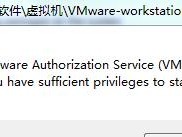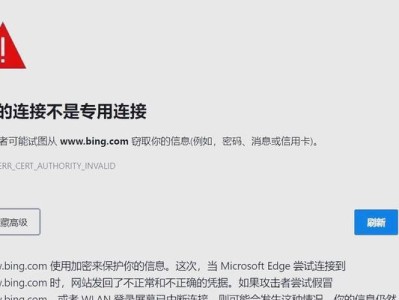在使用三星笔记本电脑过程中,由于各种原因可能会导致系统崩溃或出现问题,这时候重装系统是解决问题的一个有效方法。然而,在重装系统后,我们还需要重新安装驱动程序,以确保笔记本正常运行。本文将详细介绍以三星笔记本驱动重装系统的教程,帮助读者轻松应对此类问题。

一、备份数据
在进行系统重装之前,首先我们需要备份重要的数据文件,如照片、文档、音乐等。可以通过外接硬盘、云盘等方式进行数据备份。
二、准备系统安装盘
获取一个三星笔记本电脑适用的系统安装盘,可以是U盘、光盘或者直接下载一个镜像文件进行制作。
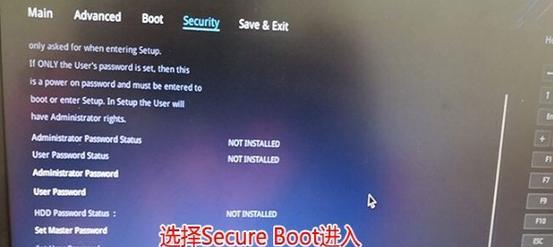
三、进入BIOS设置
在重启电脑之后,按下相应的快捷键进入BIOS设置界面,一般可以通过按下F2、F8、F10等键进入。
四、选择启动设备
在BIOS设置界面中,选择“Boot”选项,并设置启动顺序,确保首先从系统安装盘启动。
五、开始系统安装
重启电脑后,系统会自动从安装盘启动,并进入系统安装界面。按照提示选择语言、时区等设置,并点击“下一步”继续。
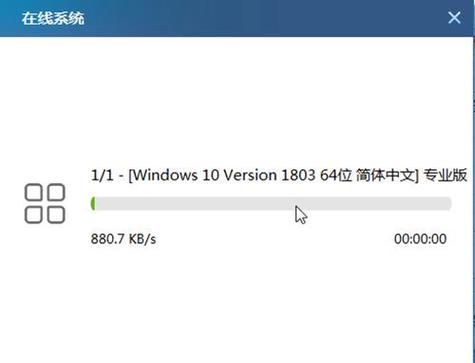
六、选择分区
在分区界面中,选择想要安装系统的硬盘分区,并点击“下一步”继续。若需要重新分区,可选择“高级”选项进行操作。
七、开始安装
点击“开始安装”按钮后,系统会自动进行文件复制和安装过程。这个过程可能需要一些时间,请耐心等待。
八、设置用户名和密码
在安装过程中,系统会要求设置用户名和密码,填写相应的信息,并点击“下一步”继续。
九、更新系统
安装完成后,系统会自动进行一些基本设置。在这个过程中,可以选择是否连接网络并更新系统。
十、下载驱动程序
在系统更新完成后,我们需要下载并安装三星笔记本电脑的驱动程序。可以通过三星官网或者驱动下载软件进行下载。
十一、安装驱动程序
下载完成后,打开驱动程序文件夹,并按照指示逐个安装各个驱动程序。
十二、重启电脑
所有驱动程序都安装完成后,重启电脑使设置生效。
十三、检查设备管理器
在重启后,打开设备管理器,确保所有硬件设备都正常工作,并安装了相应的驱动程序。
十四、安装常用软件
除了驱动程序外,我们还需要安装一些常用的软件,如浏览器、办公软件等。
十五、数据恢复
最后一步是将之前备份的数据文件导入到新系统中,以恢复使用。
通过以上步骤,我们可以轻松地以三星笔记本驱动重装系统,并安装好相应的驱动程序,使笔记本电脑重新正常运行。同时,我们还需要注意及时备份重要数据,并安装其他必要的软件。祝您使用愉快!